Möchten Sie die neuesten YouTube-Videos auf Ihrer WordPress-Website anzeigen?

YouTube ist die weltweit beliebteste Videoplattform. Sie können die Aufrufe und das Engagement verbessern, indem Sie Videos von Ihrem YouTube-Kanal auf Ihrer Website einbetten.
In diesem Beitrag führen wir Sie durch den Prozess zum Anzeigen der neuesten Videos von Ihrem YouTube-Kanal in WordPress.
So zeigen Sie die neuesten Videos von einem YouTube-Kanal in WordPress an
Erstellen Sie erstaunliche Websites
Mit dem besten kostenlosen Seite Builder Elementor
Jetzt anfangenWarum Videos von Ihrem YouTube-Kanal in WordPress anzeigen?
Durch die Integration Ihres YouTube-Kanals in WordPress erhöhen Sie die Anzahl der Personen, die Ihren Kanal sehen, und machen gleichzeitig Ihre Website interessanter.
Wenn Ihre Besucher YouTube-Videos auf Ihrer Website ansehen, bleiben sie länger, was Ihre WordPress-SEO verbessert.
Mit WordPress können Sie standardmäßig ein einzelnes YouTube-Video in Ihre Beiträge und Seiten einbetten, jedoch keinen vollständigen Kanal.
Glücklicherweise können Sie Ihren YouTube-Kanal mithilfe eines WordPress-Plugins ganz einfach mit Ihrer WordPress-Site verbinden. Dadurch sparen Sie viel Zeit, da die neuesten Videos des Kanals angezeigt werden.
Lassen Sie uns nun einen Blick darauf werfen, wie Sie schnell die neuesten Videos Ihres YouTube-Kanals in WordPress anzeigen können.
So integrieren Sie Ihren YouTube-Kanal in WordPress und zeigen Ihre neuesten Videos
Wir empfehlen die Verwendung des Feeds for YouTube by Smash Balloon- Plugins. Es ist das beste YouTube-Videogalerie-Plugin für WordPress mit über 1,6 Millionen Websites, die es verwenden.
Hinweis: Es ist eine Premium-Version des Plugins verfügbar, mit der Sie mehr Kontrolle über das Erscheinungsbild Ihres Kanals haben. Für dieses Tutorial verwenden wir jedoch die kostenlose Version, da sie über die Einbettungsfunktion für YouTube-Kanäle verfügt.
Der erste Schritt besteht darin, das kostenlose Feeds for YouTube- Plugin herunterzuladen und zu installieren. Weitere Informationen finden Sie in unserer Schritt-für-Schritt-Anleitung zur Installation eines WordPress-Plugins.
Navigieren Sie nach der Aktivierung zu Feeds für YouTube
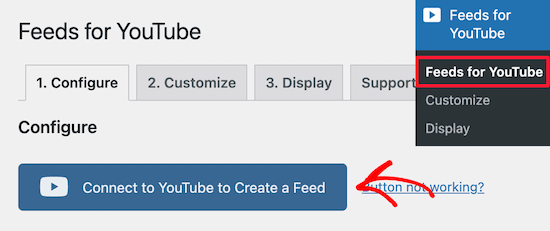
Dadurch gelangen Sie zu einem Bildschirm, auf dem Sie aufgefordert werden, sich bei Ihrem Google-Konto anzumelden.
Sie müssen das Konto auswählen, das mit Ihrem YouTube-Kanal verknüpft ist.
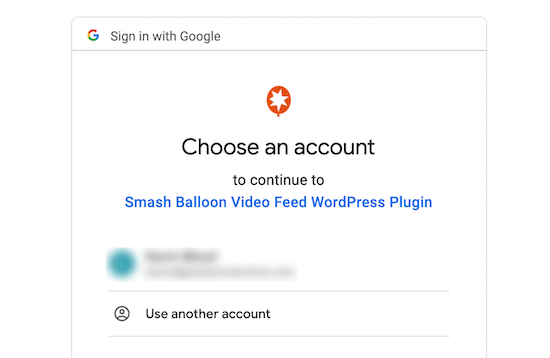
Geben Sie anschließend das Passwort für Ihr Google-Konto ein.
Klicken Sie dann, wenn Sie dazu aufgefordert werden, auf die Option „Zulassen“.

Dadurch kehren Sie zum WordPress-Admin-Dashboard zurück.
Sie sollten eine E-Mail erhalten, die bestätigt, dass Ihr Konto erfolgreich verknüpft wurde.
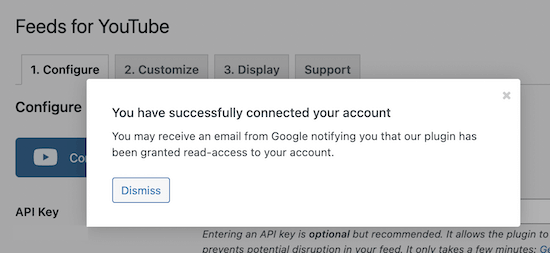
Wählen Sie dann oben auf dem Bildschirm die Menüoption „ Anpassen “.
In diesem Abschnitt können Sie die Darstellung Ihres YouTube-Kanalfeeds ändern. Wir belassen die Standardeinstellungen bei, aber Sie können Ihren Feed nach Belieben ändern.
Sie können die Breite und Höhe Ihres Feeds sowie die Hintergrundfarbe im Einstellungsbereich "Allgemein" ändern.
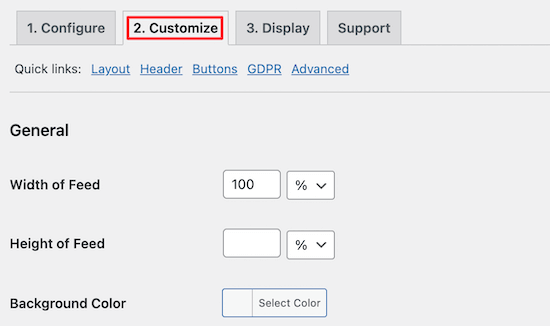
Anschließend können Sie im Bereich "Layout" die Art des visuellen Layouts für Ihren Kanal auswählen.
Raster, Galerie und Liste sind alle Optionen. Wenn Sie Raster oder Galerie wählen, können Sie auch die Anzahl der Spalten auswählen.
Anschließend können Sie festlegen, wie viele Videos Sie zunächst laden möchten.
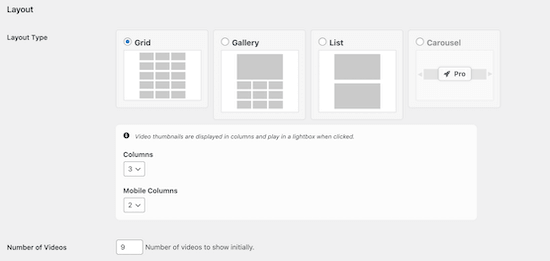
Danach können Sie das Erscheinungsbild Ihrer Kopfzeile im Bereich „Kopfzeile“ anpassen.
Wenn die Kopfzeile oder Beschreibung des Kanals nicht angezeigt werden soll, deaktivieren Sie einfach die Kontrollkästchen.
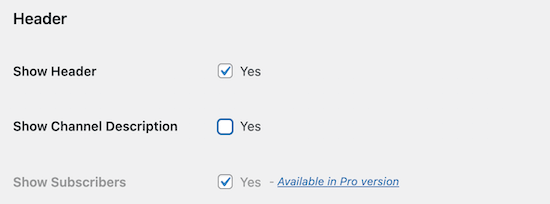
Anschließend können Sie im Bereich "Weitere Schaltfläche laden" anpassen, wie diese Schaltfläche auf Ihrer Website angezeigt wird.
Sie können die Farbe und den Wortlaut der Schaltfläche ändern sowie sie ein- oder ausblenden.
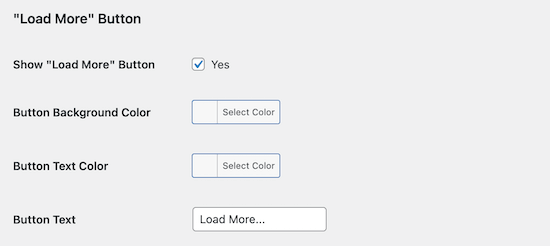
Auf die gleiche Weise können Sie auch den Abonnieren-Button personalisieren.
Wenn Sie Änderungen vornehmen, klicken Sie auf die Option „Änderungen speichern“, bevor Sie den Bildschirm verlassen.
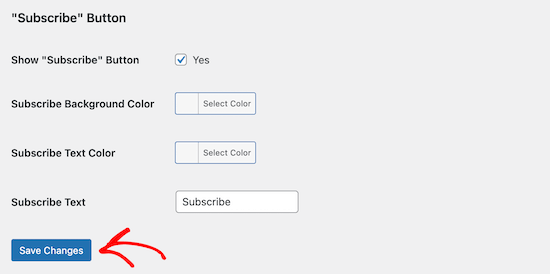
Jetzt ist es an der Zeit, Ihren YouTube-Kanal in Ihre WordPress-Website zu integrieren.
Gehen Sie einfach zu Pages und geben Sie Ihrer neuen Seite einen Namen.
Klicken Sie dann auf das +-Zeichen rechts neben der Schaltfläche "Block hinzufügen".
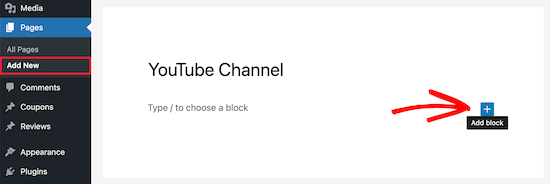
Dies aktiviert das WordPress-Blockmenü.
Geben Sie "YouTube" in das Suchfeld ein und klicken Sie dann auf den Abschnitt "Feeds für YouTube".
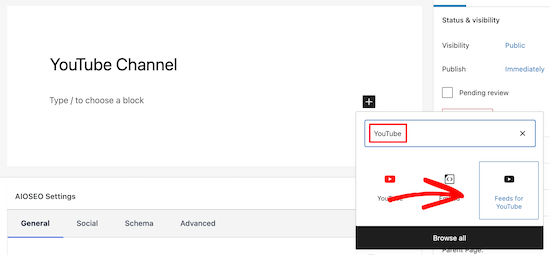
Dadurch wird Ihr YouTube-Feed automatisch zu Ihrer Seite hinzugefügt. Um Ihre Seite schließlich live zu schalten, klicken Sie auf die Schaltfläche „Veröffentlichen“ oder „Aktualisieren“.
Besucher Ihrer WordPress-Site können jetzt Ihren YouTube-Kanal sehen.
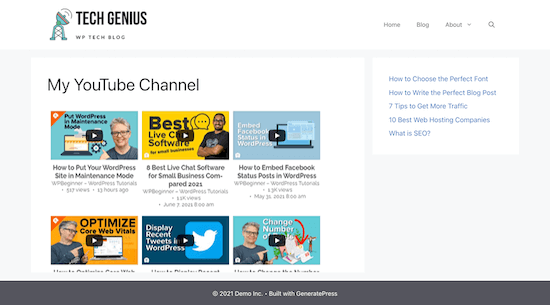
Wenn Sie neue Videos auf Ihren YouTube-Kanal hochladen, werden diese automatisch auf Ihrer Seite angezeigt.
Zeigen Sie die neuesten YouTube-Kanalvideos in der WordPress-Seitenleiste an.
Abgesehen davon, dass Sie Ihre neuesten YouTube-Kanalvideos zu einer WordPress-Seite hinzufügen, möchten Sie möglicherweise auch Ihre neuesten Videos in Ihrer Seitenleiste anzeigen.
Gehen Sie dazu zu Erscheinungsbild » Widgets und klicken Sie dann auf das Symbol „ Block hinzufügen“, um einen neuen Block zu erstellen.
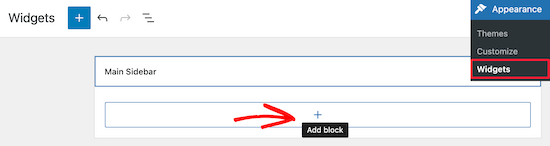
Geben Sie dann in das Suchfeld "YouTube" ein. Wählen Sie dann wie zuvor den Block "Feeds für YouTube" aus.
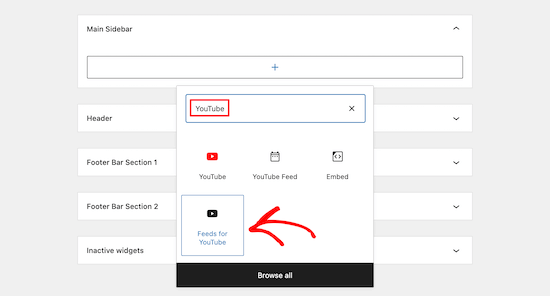
Dadurch wird Ihr YouTube-Kanalfeed automatisch in Ihre Seitenleiste integriert.
Klicken Sie dann zum Speichern Ihres Seitenleisten-Widgets auf die Schaltfläche „Aktualisieren“.
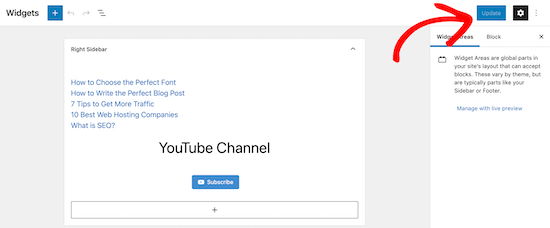
Videos von deinem YouTube-Kanal werden jetzt in deiner WordPress-Seitenleiste angezeigt.
Wie bereits erwähnt, werden Ihre neuesten Videos oben in der Seitenleiste angezeigt.
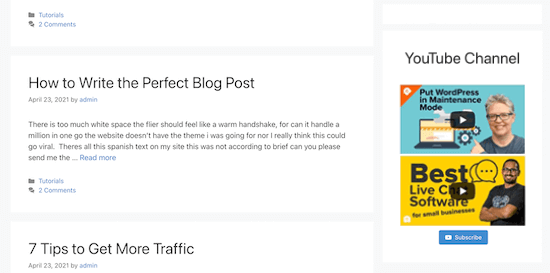
Wir hoffen, dass dieser Beitrag hilfreich war, um Ihnen beizubringen, wie Sie die neuesten Videos eines YouTube-Kanals in WordPress anzeigen. Vielleicht interessiert Sie auch unser Leitfaden zum Starten Ihres eigenen Podcasts oder unsere Überprüfung der besten Live-Chat-Software für kleine Unternehmen.




